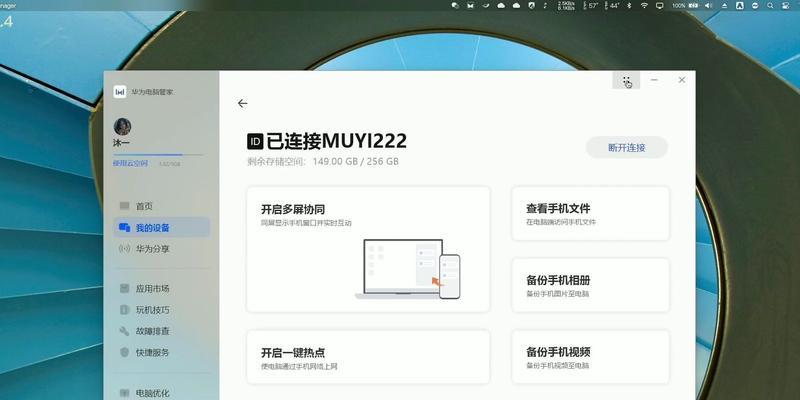联想平板电脑合上盖子不自动关机的方法是什么?如何设置平板电脑以保持开启状态?
- 家电技巧
- 2025-04-18
- 11
在现代的移动办公与娱乐中,平板电脑以其轻便性和多功能性成为了许多用户的首选设备。联想作为知名的电子设备制造商,其平板电脑产品以稳定性能和良好用户体验受到广泛好评。然而,当用户合上平板电脑的盖子时,系统默认会自动进入睡眠或关机状态,以节省能源并延长电池寿命。但有时用户可能希望合上盖子时设备仍保持开启状态,以便快速访问信息或保持某些应用程序的运行。本文将详细介绍联想平板电脑合上盖子不自动关机的方法和如何进行相应设置。
如何设置联想平板电脑以保持开启状态
理解设备的电源管理选项
我们需要了解平板电脑的电源管理设置,这通常是控制合上盖子行为的地方。联想平板电脑一般采用Windows操作系统,因此其电源管理功能与其他Windows设备类似。
设置步骤详解
1.访问电源选项
点击屏幕左下角的“开始”按钮。
在搜索框中输入“电源选项”,然后选择“电源与睡眠设置”。
2.修改合上盖子行为
在“电源与睡眠设置”界面中,找到“当合上盖子时”部分。
点击下拉菜单,选择“不采取任何操作”选项。这样设置后,合上平板电脑盖子将不会导致设备睡眠或关机。

高级电源设置调整
如果你希望对电源管理进行更细致的调整,可以继续操作:
1.打开高级电源设置
在“电源与睡眠设置”界面中,点击“其他电源设置”链接。
2.编辑计划设置
在弹出的“电源选项”窗口中,点击当前使用的电源计划右侧的“更改计划设置”。
然后点击“更改高级电源设置”。
3.调整合上盖子行为
在“高级电源设置”窗口中,展开“睡眠”项目。
你可以看到“合上盖子时”的选项,将“用电池”和“接通电源”都设置为“不采取任何操作”。
点击“确定”保存设置。
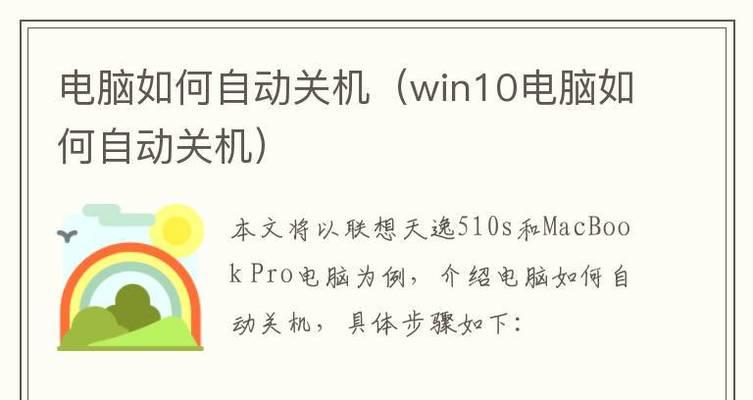
系统更新与驱动检查
有时,合上盖子自动关机的行为可能与系统更新或驱动程序的不兼容有关。确保你的联想平板电脑已经安装了最新的系统更新和驱动程序。
1.检查系统更新
打开“设置”应用。
选择“更新与安全”>“Windows更新”。
检查并安装所有可用更新。
2.更新或回滚驱动程序
在“设备管理器”中找到相关硬件,如“电源适配器”和“电池”。
右键点击并选择“更新驱动程序软件”。
如果遇到问题,也可以尝试“回滚驱动程序”选项。
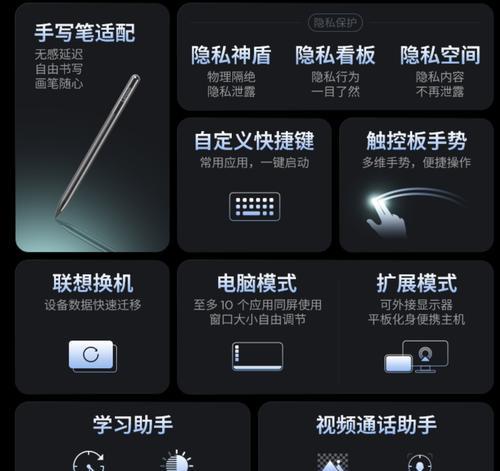
常见问题解答
问题1:为什么我的平板电脑仍然在合上盖子后自动关机?
确认你是否已经正确修改了电源选项,并且保存了设置。检查是否有其他软件(如联想自带的电源管理软件)影响了这一行为。
问题2:如何确保平板电脑的电池不会在合上盖子后耗尽?
尽管合上盖子不自动关机,你仍然可以通过设置屏幕亮度、关闭蓝牙或WiFi等措施来节省电量。
问题3:长期保持平板电脑开启状态会有什么影响?
长期保持设备开启可能会加速电池老化,建议定期重启设备,以维护系统性能。
结语
通过上述步骤,你可以轻松设置联想平板电脑,使其在合上盖子时保持开启状态。这些设置将帮助你更好地控制设备的电源管理,以满足不同的使用需求。请记得定期检查系统更新和驱动程序,以保证平板电脑的稳定运行。如果你还有其他疑问,欢迎在评论区提出,我们会在第一时间为你解答。
版权声明:本文内容由互联网用户自发贡献,该文观点仅代表作者本人。本站仅提供信息存储空间服务,不拥有所有权,不承担相关法律责任。如发现本站有涉嫌抄袭侵权/违法违规的内容, 请发送邮件至 3561739510@qq.com 举报,一经查实,本站将立刻删除。!
本文链接:https://www.zhenyan.net/article-8719-1.html